Jedwali la yaliyomo
Kuna njia nyingi za kulinganisha seli katika Excel. Unaweza kulinganisha seli mbili na kupata mechi, tofauti, na shughuli zingine kwa kutumia Excel. Katika makala haya, tutajadili mbinu kadhaa rahisi na zinazofaa za kulinganisha seli.
Pakua Kitabu cha Kazi cha Excel
Unaweza kupakua kitabu cha mazoezi ambacho tumetumia kuandaa makala haya.
4> Kulinganisha Seli Mbili katika Excel.xlsx
Mbinu 10 Rahisi za Kulinganisha Seli Mbili katika Excel
1. Linganisha Seli Mbili Upande kwa Upande Ukitumia Sawa Kusaini
Kwa kutumia mbinu hii, unaweza kupata ikiwa visanduku viwili vina data sawa au la. Mbali na hilo, njia hii inalinganisha data bila kujali aina zao. Kwa mfano, tunataka kulinganisha safuwima Jina 1 na safuwima Jina 2 . Hapa kuna hatua zifuatazo:
📌 Hatua ya 1:
- Chapa fomula ifuatayo katika Kisanduku D5 (ili kulinganisha B5 & C5 ).
=B5=C5 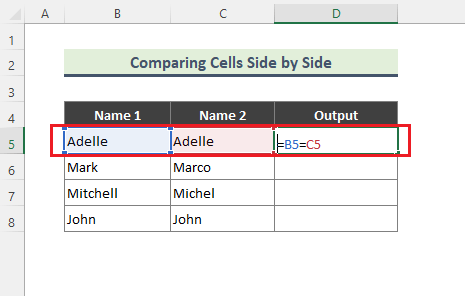
📌 Hatua ya 2:
- Buruta chini Ncha ya Kujaza (+) ili kunakili fomula kwenye visanduku vingine.
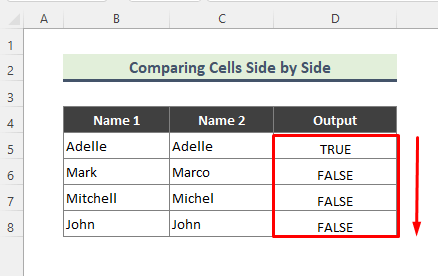
Soma Zaidi: Linganisha Seli Mbili katika Excel na Urejeshe KWELI au SI KWELI (Njia 5 za Haraka)
2. Tumia Kitendaji cha IF ili Linganisha Seli Mbili
Kulinganisha kutumia kitendakazi cha IF ni rahisi sana. Vivyo hivyo, sawa na kutia saini, unaweza kupata zinazolingana/kutolingana kwa kutumia chaguo hili la kukokotoa. Katika mfano wetu, tutalinganisha safuwima Orodha 1 na safuwima Orodha2.
📌 Hatua ya 1:
- Ingiza IF chaguo la kukokotoa katika Kiini D5 na uchague hoja.
=IF(B6=C6,"Match","Not a Match") 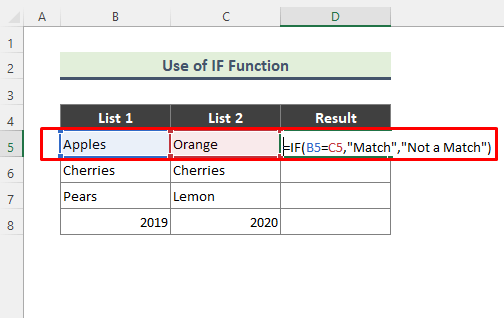
📌 Hatua ya 2:
- Umeweka fomula iliyotajwa hapo juu utapata matokeo yafuatayo. Hatimaye, buruta chini Nchi ya Kujaza (+) ya Kiini D5 ili kunakili fomula kwenye visanduku vingine.
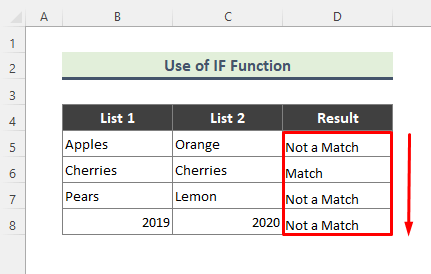
Soma Zaidi: Rejesha NDIYO Iwapo Seli 2 Zinalingana katika Excel (Mbinu 10)
3. Ingiza Utendakazi HALISI wa Excel ili Kulinganisha Seli Mbili
Wakati mwingine, seli huwa na maandishi kwa herufi kubwa na kwa mtindo wa herufi ndogo. Ikiwa ungependa kupata ikiwa visanduku vyote viwili vina maandishi ya herufi kubwa au ndogo basi kitendakazi EXACT kitakusaidia sana.
📌 Hatua ya 1:
- Ili kulinganisha Cell B5 na Cell C5 , andika EXACT chaguo la kukokotoa chagua visanduku vinavyohitajika kwa hoja.
=EXACT(B5,C5) 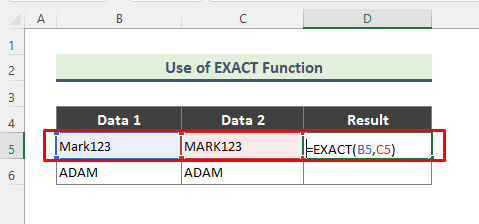
📌 Hatua ya 2:
- Baada ya kuingia formula, utapata matokeo yafuatayo. Baadaye, buruta chini Nchi ya Jaza (+) ya Kiini D5 ili kunakili fomula hadi safu wima nyingine.
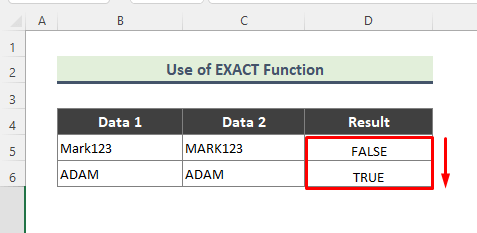
Soma Zaidi: Excel Linganisha Mifuatano Miwili kwa Kufanana (Njia 3 Rahisi)
4. Unganisha IF na Utendaji HASWA ili Kulinganisha Seli Mbili katika Excel
Unaweza kulinganisha seli mbili kwa kutumia mchanganyiko wa IF na EXACT functions. Kwa kuongeza, mchanganyiko wa hizi mbilikazi ni bora zaidi. Kwa sababu, chaguo za kukokotoa za EXACT hukagua usahihi wa data, na IF kazi hurejesha hali ya data.
📌 Hatua ya 1:
- Ili kulinganisha Cell B5 na Cell C5 , weka fomula inayochanganya chaguo za kukokotoa zote mbili:
=IF(EXACT(B5,C5), "Match","") 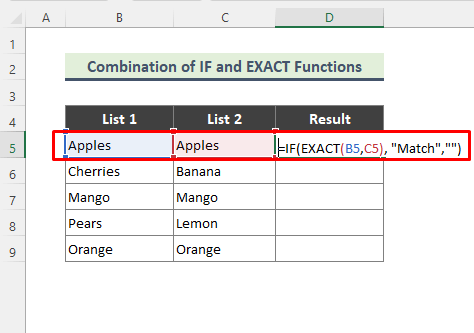
📌 Hatua ya 2:
- Baada ya kuingiza fomula, utapata matokeo yafuatayo.
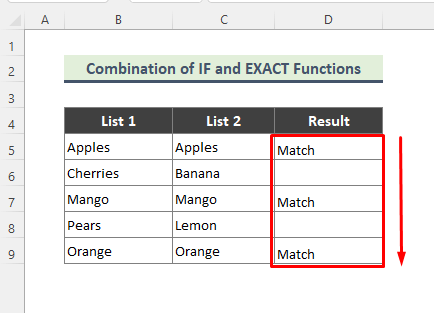
5. Angazia Data Inayolingana Ili Kulinganisha Seli Mbili
Tuseme, una seti mbili tofauti za data katika excel na unataka kuchanganua thamani zinazolingana katika visanduku. Uumbizaji wa masharti unatoa usaidizi mkubwa katika kutatua hali kama hizi. Zaidi ya hayo, unaweza kuangazia seli zinazolingana kwa urahisi sana kwa kutumia mbinu hii.
📌 Hatua:
- Chagua mkusanyiko wa data.
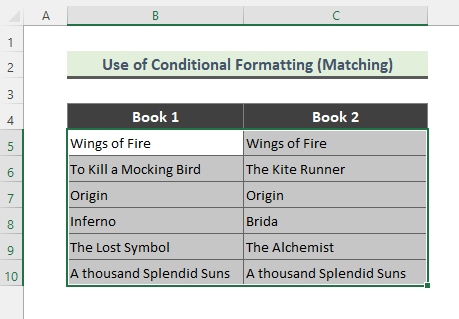
- Nenda kwa Nyumbani > Uumbizaji wa Masharti kutoka Mitindo g rupu.
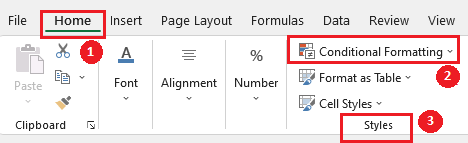
- Bofya Kanuni Mpya Kutoka Uumbizaji wa Masharti.
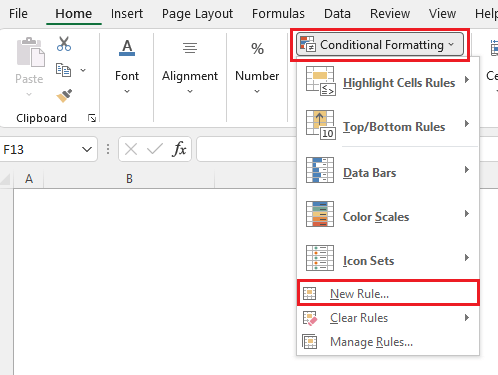
- Sanduku jipya la mazungumzo litaonekana. Chagua kanuni “Tumia fomula ili kubainisha ni visanduku vipi vya umbizo” .
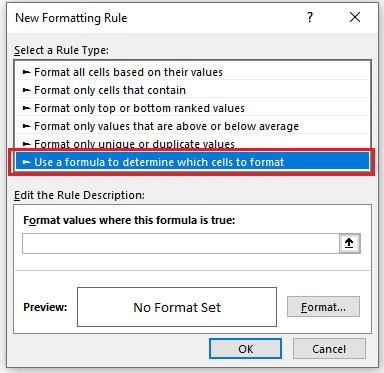
- Chapa fomula ifuatayo katika kisanduku cha maelezo. .
=$B5=$C5 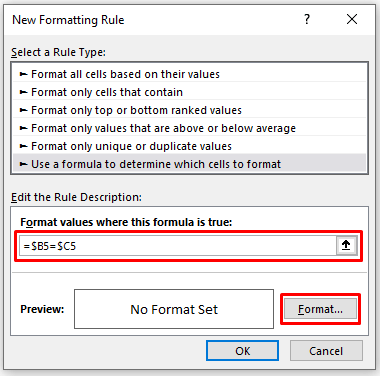
- Bofya kitufe cha Umbiza , nenda kwa Jaza kichupo na uchague rangi. Kisha, bofya Sawa .
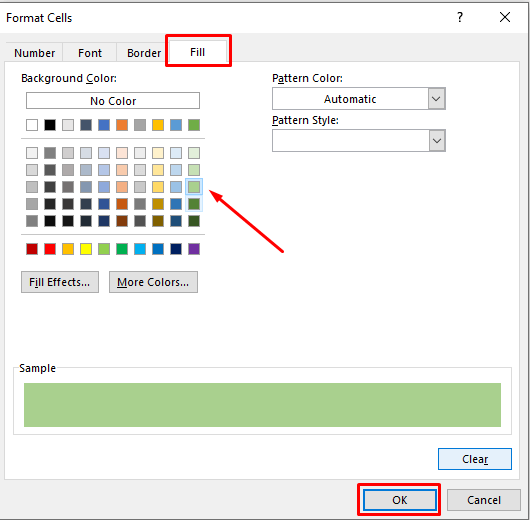
Mwishowe, Ukifuata hatua zilizo hapo juu kwa usahihi, zoteseli zinazolingana katika safu wima mbili zitaangaziwa. Kinyume chake, safu mlalo zenye majina tofauti hazingeangaziwa.
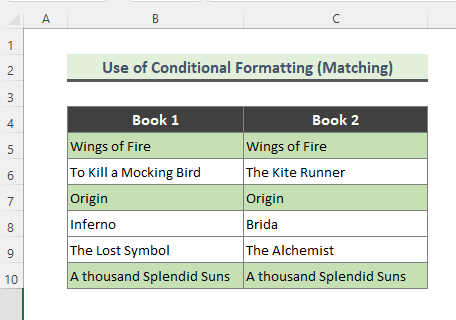
Soma Zaidi: Linganisha Seli Mbili Kwa Kutumia Uumbizaji wa Masharti katika Excel (Mbinu 3)
8> 6. Linganisha na Uangazie Seli Mbili na Data ya Kipekee katika ExcelSawa na mbinu ya awali, kwa kutumia Uumbizaji Masharti , unaweza kulinganisha visanduku viwili katika anuwai tofauti. njia. Kwa mfano, unaweza kupata thamani za kipekee kati ya seti mbili za data.
📌 Hatua:
- Chagua mkusanyiko wa data.
29>
- Nenda kwa Nyumbani > Uumbizaji wa Masharti kutoka Mitindo kikundi.
30>
- Bonyeza chaguo la Nakala ya Thamani kutoka Angazia Kanuni za Kisanduku .
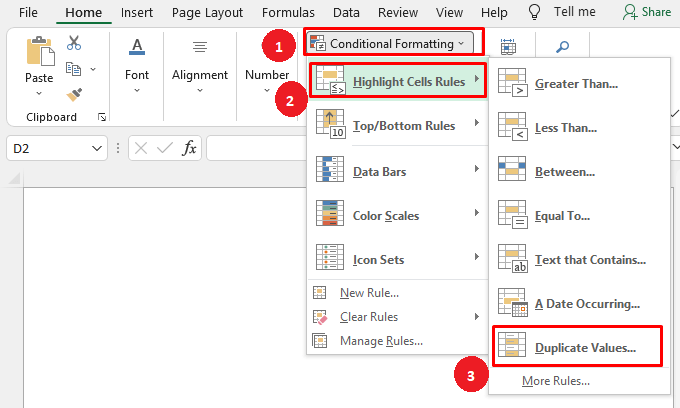
- Baadaye, kisanduku cha mazungumzo cha Nakala ya Thamani kitaonekana. Chagua chaguo la Kipekee kutoka kwenye menyu kunjuzi.
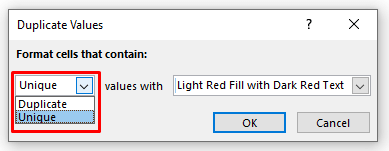
- Unaweza pia kuchagua rangi ya kuangazia kutoka kwenye menyu kunjuzi- chini kwa kutumia chaguo la Umbizo Maalum .
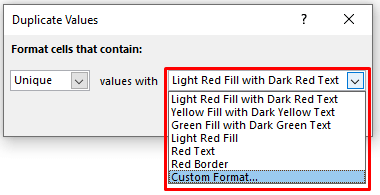
- Kisha, ingiza SAWA . 13>
- Ili kulinganisha vibambo 3 vya kwanza vya Cell B5 na Kiini C5 , hii hapa ni fomula inayotumia KUSHOTO Kazi:
- Baada ya kuingiza fomula iliyo hapo juu kwa usahihi, ifuatayo ni matokeo. Bofya Nchi ya Jaza (+) kati ya Kiini D5 ili kunakili fomula kwenye safu wima nyingine.
- Ili kulinganisha vibambo 3 vya mwisho vya Cell H5 na Kisanduku I5 , Ingiza KULIA Kazi na uchague au chapa hoja. Huu hapa ni Mfumo:
- Baada ya kuingiza fomula hapo juu, ifuatayo ni pato. Bofya Nchi ya Kujaza (+) ya Kiini D5 ili kunakili fomula hadi safu wima nyingine.
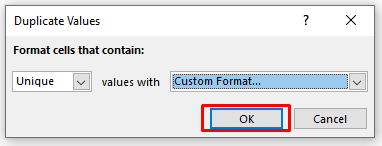
Na, matokeo ya mwisho ni, thamani zote za kipekee kati ya seli zimeangaziwa.
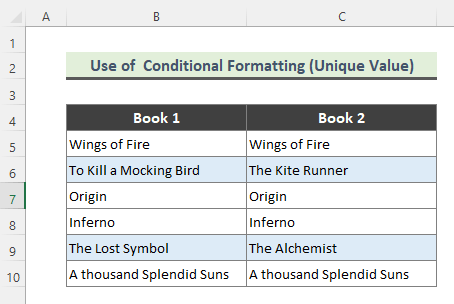
Soma Zaidi : Jinsi ya Kulinganisha Seli Mbili na Kubadilisha Rangi katika Excel (Njia 2)
7. Tumia KUSHOTO & Kazi SAHIHI ili Kulinganisha Seli Mbili kwa Kiasi
Wakati mwingine, huenda ukahitaji kulinganisha visanduku viwili kwa kiasi. Kwa mfano, unaweza kuhitajikulinganisha herufi 3 za kwanza au za mwisho za seli. Katika hali hizo, vitendaji vya KUSHOTO au KULIA vinaweza kutumika. Kitendaji cha LEFT hurejesha idadi maalum ya vibambo kuanzia mwanzo wa mfuatano wa maandishi. Na vivyo hivyo, kazi ya HAKI inarudisha wahusika kutoka kulia. Katika mfano wetu, tutalingana na herufi 3 Kushoto/Kulia zaidi.
7.1. Linganisha Kwa Kutumia Kitendaji cha KUSHOTO
📌 Hatua ya 1:
=LEFT(B5,3)=LEFT(C5,3) 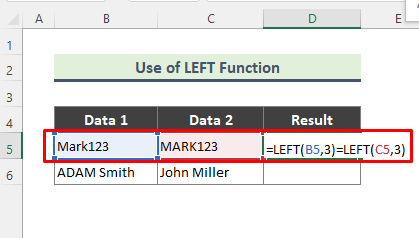
📌 Hatua ya 2:
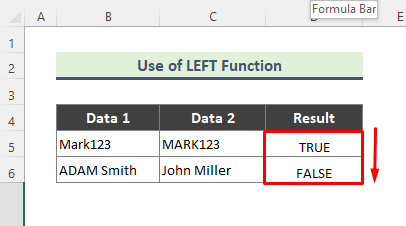
7.2. Linganisha kwa kutumia Kitendaji HAKI
📌 Hatua ya 1:
=RIGHT(H5,3)=RIGHT(I5,3) 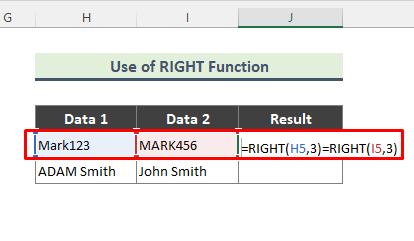
📌 Hatua ya 2:
10> 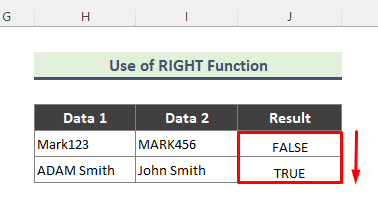
8. Kutumia VLOOKUP na Tafuta Vinavyolingana katika Excel
Kitendaji cha VLOOKUP ni mojawapo ya njia rahisi za kulinganisha visanduku. Nikawaida hutumika kuchambua data ya Excel. Chaguo za kukokotoa za VLOOKUP hutafuta thamani katika safu wima iliyo kushoto kabisa katika jedwali na kisha kurejesha thamani katika safu mlalo sawa kutoka kwa safu wima iliyobainishwa. Ikiwa ungependa kupata thamani yoyote ya safu wima VLOOKUP chaguo kukokotoa inaweza kutumika.
📌 Hatua ya 1:
- Ikiwa tunataka ili kuendana na thamani ya Kiini C5 katika Safuwima Jina 1 , basi fomula itakuwa:
=IFERROR(VLOOKUP(C5,$B$5:$B$11,1,0),"No Match") 0> 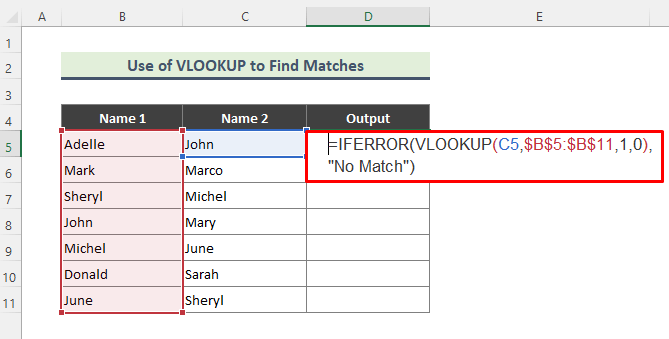
Uchanganuzi wa Mfumo:
- VLOOKUP(C5,$B$5:$B$11,1,0)
Hapa, chaguo za kukokotoa za VLOOKUP hutafuta thamani katika safu wima ya kushoto kabisa ya jedwali na kisha kurejesha thamani katika safu mlalo sawa kutoka kwa safu wima unayobainisha. Kwa hivyo, chaguo la kukokotoa litatafuta C5 katika masafa B5:B11 na kurudisha:
{John}
Kinyume chake, wakati utendakazi utafanya. tafuta C6 katika masafa B5:B11 , italeta hitilafu ya #N/A kwa sababu C6 haipo katika masafa yaliyowekwa .
- IFERROR(VLOOKUP(C5,$B$5:$B$11,1,0), “Hakuna Inayolingana”)
6>Kitendakazi cha IFERROR
hurejesha value_if_error ikiwa usemi ni hitilafu na thamani ya usemi wenyewe vinginevyo. Katika mfano wetu, tumeweka “No Match”kama hoja. Kwa hivyo, tutakapotafuta C6katika safu iliyotajwa hapo juu, fomula inarejesha:{No Match}
📌 Hatua ya 2:
- Baada ya kuweka fomula, utapata jina linalolingana katika la 3.safu. Nchi ya Kujaza (+) inatumika kunakili fomula ya visanduku vingine.
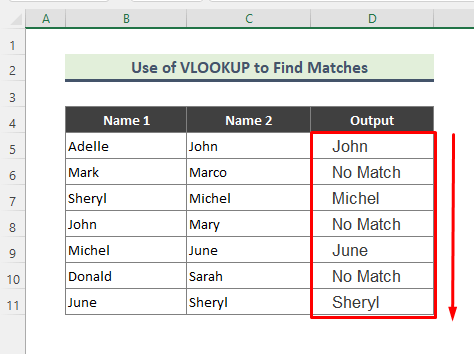
9. Kutumia VLOOKUP na Tafuta Tofauti
VLOOKUP kunaweza pia kutumiwa kupata tofauti kati ya visanduku. kitendakazi cha VLOOKUP , pamoja na IF & Kitendo cha kukokotoa cha ISEROR , hupata thamani fulani katika anuwai ya data na kurudisha tofauti/uwiano kama matokeo.
📌 Hatua ya 1:
- Ikiwa tunataka kupata data katika Kisanduku C5 katika Safuwima Jina 1 , basi fomula itakuwa:
=IF(ISERROR(VLOOKUP(C5,$B$5:$B$11,1,0)),"Not Available","Available") 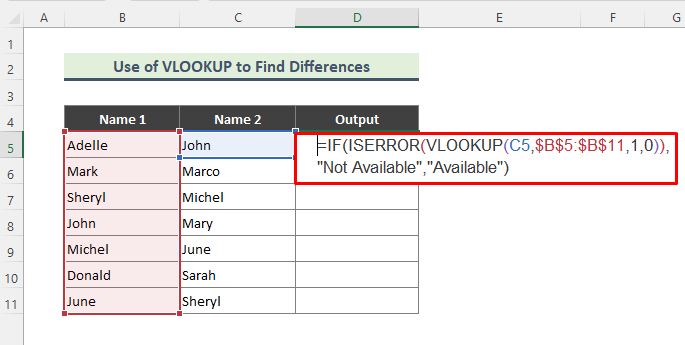
Uchanganuzi wa Mfumo:
- VLOOKUP(C5,$B$5:$B$11, 1,0)
Kitendaji cha VLOOKUP hutafuta thamani katika safu wima ya kushoto kabisa ya jedwali na kisha kurejesha thamani katika safu mlalo sawa kutoka kwa safu wima uliyobainisha. . Kwa hivyo, chaguo la kukokotoa litarudi:
{John}
Kwa bahati mbaya, haya sio matokeo ya mwisho tunayotaka kutoka kwa njia hii. Tunataka kujua kama thamani yoyote iko katika safu au la. Kwa hivyo, sehemu inayofuata ya fomula ni:
- ISERROR(VLOOKUP(C5,$B$5:$B$11,1,0))
Hapa, chaguo za kukokotoa za ISERROR hukagua kama thamani ni hitilafu, na kurejesha TRUE au FALSE. Kwa hivyo, kwa D5 , chaguo la kukokotoa litapata thamani ya C5 katika masafa B5:B11 na kurudisha:
{FALSE}
Sababu ni, C5 ipo katika safu iliyotajwa. Vivyo hivyo, kwa seli zingine wakati kosa litakuwaimepatikana, itarudi “TRUE” .
- IF(ISERROR(VLOOKUP(C5,$B$5:$B$11,1,0))," Haipatikani”,”Inapatikana”)
Sasa inakuja sehemu ya mwisho. Chaguo za kukokotoa za IF hukagua ikiwa sharti limetimizwa, na kurejesha thamani moja ikiwa ndivyo, na thamani nyingine ikiwa sivyo. Tunaweka “Haipatikani” na “Inapatikana” kama hoja. Hatimaye, kwa D5 , chaguo la kukokotoa linarudi:
{Inapatikana}
📌 Hatua ya 2:
- Baada ya ukiingiza fomula utapata tofauti katika safuwima ya Pato . Nchi ya Kujaza (+) inatumika kunakili fomula ya visanduku vingine.
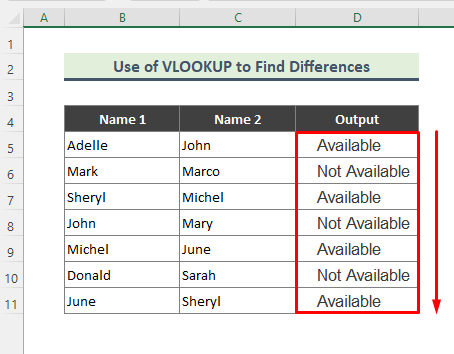
10. Linganisha Seli Mbili na Kubwa kuliko au Chini ya Vigezo
Wakati mwingine, unaweza kuhitaji kulinganisha seli mbili katika excel ili kupata ni ipi iliyo kubwa/ndogo. Kwa mfano, unaweza kulinganisha nambari, tarehe, n.k. Katika hali kama hizi, tunaweza kutumia kitendakazi cha IF ili kulinganisha.
📌 Hatua ya 1:
- Katika mkusanyiko wetu wa data, ikiwa tunataka kulinganisha kati ya Kiini B5 na Kiini C5 , Tumetumia fomula ifuatayo:
=IF(B5>C5,"Yes","No") 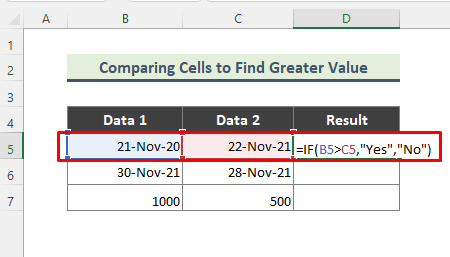
📌 Hatua ya 2:
- Baada ya kuingiza fomula, hii hapa ni matokeo. Katika mkusanyiko wetu wa data, tarehe katika Cell B5 si kubwa kuliko tarehe katika Cell C5 kwa hivyo pato ni No .
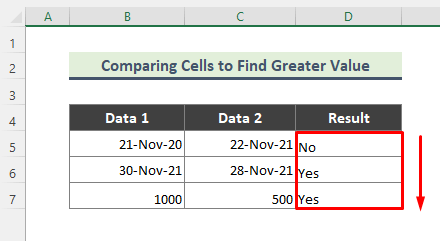
Hitimisho
Kuna njia nyingi zaidi za kulinganisha seli mbili za Excel, lakini katika makala hii, tulijaribukujadili mbinu rahisi zaidi. Njia hizi zote ni rahisi kuelewa na huchukua muda kidogo. Ikiwa una maswali yoyote kuhusu makala haya, tafadhali tujulishe.

